Компьютерные наушники с микрофоном – это удобное устройство, которое позволяет вам не только слушать музыку и игры на компьютере, но и общаться с другими людьми через интернет. Однако, перед тем как начать пользоваться этими наушниками, необходимо правильно настроить их на компьютере. В этом руководстве мы покажем вам, как сделать это шаг за шагом.
Шаг 1: Подключите наушники к компьютеру. Вставьте штекер наушников в соответствующее гнездо на компьютере. Обычно это гнездо находится на фронтальной или задней панели системного блока. Если вы используете ноутбук, то гнездо для наушников может быть расположено на боковой или задней панели.
Шаг 2: Установите драйвера. В большинстве случаев на компьютере уже установлены драйвера для звуковой карты, которая поддерживает наушники с микрофоном. Если же драйверов нет, вам необходимо их установить. Зайдите на официальный сайт производителя вашей звуковой карты и скачайте нужные драйвера. Затем, следуйте инструкциям по установке, предоставленным на сайте.
Шаг 3: Настройте звуковые параметры. В Windows вам необходимо открыть панель управления звуком. Для этого щелкните правой кнопкой мыши на значке громкости в системном трее и выберите "Звуки" или "Настройка звука". Затем выберите вкладку "Воспроизведение" и убедитесь, что наушники являются выбранным устройством воспроизведения. После этого перейдите на вкладку "Запись" и убедитесь, что наушники являются выбранным устройством записи. Если это не так, выберите их в списке доступных устройств.
Шаг 4: Проверьте настройки микрофона. Во время разговора через наушники с микрофоном важно, чтобы ваш собеседник мог вас слышать. Для этого необходимо правильно настроить микрофон. Откройте панель управления звуком и перейдите на вкладку "Запись". Найдите ваш микрофон в списке доступных устройств записи и дважды щелкните на нем. В появившемся окне выберите вкладку "Уровень" и установите правильный уровень громкости для микрофона. Убедитесь, что уровень не слишком высок, чтобы избежать искажений звука, и не слишком низок, чтобы ваш собеседник мог вас слышать.
Теперь, когда вы выполнили все эти шаги, ваши компьютерные наушники с микрофоном должны быть готовы к использованию. Проверьте их, записав и воспроизведя небольшой аудиофайл, а также проведя тестовый звонок через программу для голосовой связи. Если все работает правильно, вы можете наслаждаться использованием своих наушников и участвовать в общении в интернете!
Подготовка к настройке компьютерных наушников

Перед началом настройки компьютерных наушников с микрофоном необходимо выполнить несколько шагов:
- Убедитесь, что ваши компьютерные наушники полностью заряжены или подключены к источнику питания.
- Установите драйверы для вашей операционной системы, если они требуются. Обычно драйверы поставляются вместе с компьютерными наушниками или их можно скачать с официального сайта производителя.
- Подключите компьютерные наушники к соответствующему порту на компьютере. Обычно это разъем 3,5 мм для наушников и отдельный разъем для микрофона.
- Убедитесь, что звуковые настройки вашего компьютера настроены правильно. Проверьте уровень громкости, включите звук на наушниках и убедитесь, что звук проигрывается через них.
- Проверьте, что микрофон на компьютерных наушниках работает правильно. Включите запись звука и произнесите несколько слов, чтобы убедиться в работоспособности микрофона.
После выполнения этих этапов вы будете готовы к настройке компьютерных наушников с микрофоном. Продолжайте следовать инструкциям, предоставленным производителем наушников, для завершения настройки и наслаждения качественным звуком и возможностями микрофона.
Подключение компьютерных наушников к компьютеру
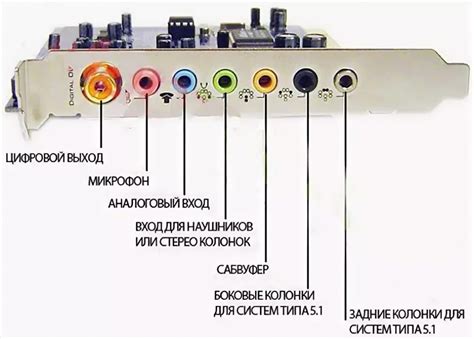
Компьютерные наушники с микрофоном могут быть отличным инструментом для коммуникации на расстоянии, игр или прослушивания музыки. Чтобы наслаждаться всеми их функциями, важно правильно подключить и настроить наушники.
Перед подключением необходимо проверить наличие разъема для наушников на компьютере. Обычно это стандартный 3,5 мм разъем типа mini-jack, расположенный на передней или задней панели системного блока.
2. Подключите разъемы наушников к выходу для наушников на компьютере. Обычно разъем имеет соответствующую иконку или надпись.
3. Если наушники имеют регулятор громкости, установите его в удобное для вас положение. Это позволит вам сразу настроить комфортный уровень звука.
4. Подключите микрофонные наушники к разъему микрофона на компьютере, если таковой имеется. Обычно это розовый 3,5 мм разъем.
6. Если наушники не работают или звук в них не является четким, проверьте настройки звука на компьютере. Может потребоваться установка уровней громкости и отключение режима «Тихий режим».
7. Если у вас возникли проблемы с микрофоном, проверьте настройки звука и микрофона. Убедитесь, что микрофон включен и уровень чувствительности микрофона установлен на подходящую позицию.
В случае возникновения каких-либо проблем с подключением и настройкой, обратитесь к руководству пользователя компьютера или наушников. Не стесняйтесь также обращаться за помощью к специалисту или к информационным ресурсам в Интернете.
| 1 | 2 | 3 |
| 4 | 5 | 6 |
| 7 | 8 | 9 |
Проверка звука и микрофона
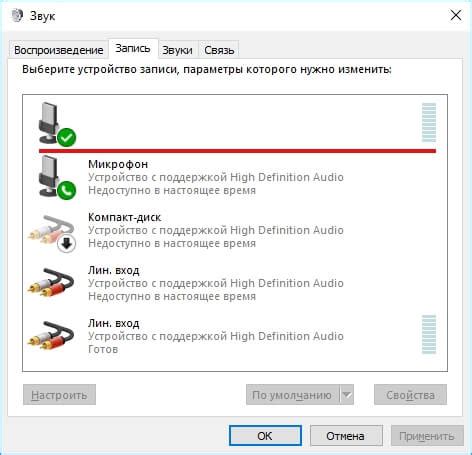
После подключения компьютерных наушников с микрофоном к вашему компьютеру, следует проверить работу звука и микрофона, чтобы убедиться, что они настроены правильно.
Для проверки звука выполните следующие шаги:
1. Перейдите к настройкам звука вашего компьютера. Обычно это можно сделать, щелкнув по значку звука на панели задач и выбрав "Настройки звука".
3. Воспроизведите звуковой файл или откройте видео на медиаплеере, чтобы проверить звук в наушниках. Убедитесь, что звук проигрывается четко и громко.
Для проверки микрофона выполните следующие шаги:
1. Откройте программу для записи звука на вашем компьютере, например, "Звукозапись" в Windows или "QuickTime Player" на macOS.
2. Подключитеся к тестовому звуковому чату и попросите кого-то проверить ваш микрофон, говоря в него и слушая звук наушников.
3. Говорите в микрофон и убедитесь, что звук передается четко и без помех. Если звук записывается тихо или нечетко, убедитесь, что микрофон подключен и настроен правильно.
После успешной проверки звука и микрофона можно приступить к использованию компьютерных наушников с микрофоном для общения, записи аудио или видео, игр и других задач.
Установка драйверов для компьютерных наушников
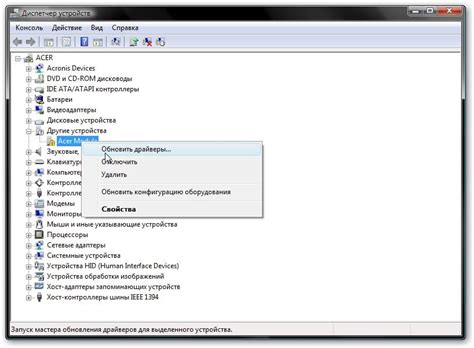
Прежде чем начать использовать компьютерные наушники с микрофоном, важно установить соответствующие драйверы на свой компьютер. Драйверы позволяют операционной системе распознавать и работать с нашими наушниками правильно.
Чтобы установить драйверы для компьютерных наушников, следуйте этим простым шагам:
- Получите драйверы от производителя. В большинстве случаев производители наушников предоставляют драйверы на своем официальном веб-сайте. Найдите страницу поддержки наушников на сайте производителя и найдите секцию драйверов. Загрузите последнюю версию драйвера для вашей операционной системы.
- Установите драйверы. После того, как вы загрузили драйверы, запустите установочный файл. Следуйте инструкциям на экране, чтобы завершить процесс установки. Обычно вам нужно будет согласиться с лицензионным соглашением, выбрать место установки и подтвердить запуск установки.
- Перезагрузите компьютер. После завершения установки, рекомендуется перезагрузить компьютер, чтобы изменения вступили в силу. После перезагрузки компьютера наушники должны быть готовы к использованию с правильно установленными драйверами.
Примечание: Если драйверы не доступны на официальном веб-сайте производителя, вы также можете попытаться найти их на сайтах сторонних поставщиков драйверов. Однако будьте осторожны при загрузке драйверов со сторонних сайтов, чтобы избежать установки вредоносного ПО.
Правильная установка драйверов для компьютерных наушников поможет обеспечить бесперебойную работу аудио и микрофона. Если у вас возникли проблемы с настройкой или использованием наушников, проверьте, что у вас установлены актуальные драйверы.
Настройка звука в операционной системе
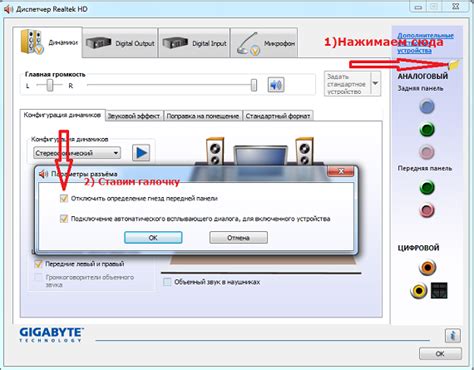
После того, как вы подключили свои компьютерные наушники с микрофоном, необходимо настроить звук в операционной системе вашего компьютера. Это позволит вам получить наилучшее качество звука и обеспечит правильную работу микрофона.
Шаг 1: Откройте "Панель управления" на вашем компьютере и найдите раздел "Звук". В операционной системе Windows это можно сделать, нажав правой кнопкой мыши на значок громкости в системном трее и выбрав соответствующий пункт.
Шаг 2: В открывшемся окне выберите вкладку "Воспроизведение". Здесь вы увидите список доступных аудиоустройств. Найдите свои наушники с микрофоном в этом списке и установите их в качестве основного устройства.
Шаг 3: Проверьте уровень громкости наушников. Для этого щелкните правой кнопкой мыши на значке вашего устройства в списке и выберите "Свойства". В открывшемся окне перейдите на вкладку "Уровни" и установите нужный уровень громкости.
Шаг 4: Переключитесь на вкладку "Запись". Здесь вы увидите список доступных аудиоустройств для записи звука. Найдите свой микрофон в этом списке и установите его в качестве основного устройства записи.
Шаг 5: Проверьте уровень громкости микрофона. Для этого щелкните правой кнопкой мыши на значке вашего устройства в списке и выберите "Свойства". В открывшемся окне перейдите на вкладку "Уровни" и установите нужный уровень громкости.
Шаг 6: Проверьте функционирование микрофона. Откройте какое-либо программное обеспечение для записи звука (например, "Звукозапись" в Windows) и выполняйте тестовую запись, чтобы убедиться, что ваш микрофон работает правильно.
После завершения всех этих шагов вы должны быть готовы к использованию своих компьютерных наушников с микрофоном. Если у вас возникнут проблемы с настройкой звука, не стесняйтесь обратиться за помощью к специалисту или обратитесь к документации вашей операционной системы.
Настройка микрофона в операционной системе

Шаг 1: Проверьте физическое подключение
Убедитесь, что ваш микрофон правильно подключен к компьютеру. Проверьте, что разъемы соединены надежно и что микрофон вставлен в соответствующий разъем.
Шаг 2: Проверьте настройки звука
Откройте панель управления звуком в операционной системе. В Windows можно сделать это, щелкнув правой кнопкой мыши по значку динамика в системном трее и выбрав "Записать устройства" или "Звуковые настройки". В macOS вы можете найти эти настройки в меню "Системные настройки".
Шаг 3: Проверьте уровень громкости
Убедитесь, что уровень громкости микрофона установлен на правильном уровне. Чтобы сделать это, переместите ползунок громкости в панели управления звуком до желаемого значения.
Шаг 4: Проверьте настройки усилителя микрофона
В некоторых операционных системах существуют дополнительные настройки усилителя микрофона. Убедитесь, что уровень усиления микрофона установлен на адекватное значение. Если уровень слишком высокий, звук может искажаться или появляться шум.
Шаг 5: Проверьте наличие обновлений драйверов
Переодически обновление драйверов может помочь улучшить работу микрофона. Проверьте наличие обновлений для драйверов звуковой карты или других связанных устройств и установите их, если они доступны.
- Убедитесь, что ваш компьютер подключен к Интернету.
- Откройте "Менеджер устройств" в операционной системе (в Windows его можно найти в панели управления или в меню "Пуск").
- Разверните раздел "Звук, видео и игры" и найдите вашу звуковую карту или микрофон в списке устройств.
- Щелкните правой кнопкой мыши на устройстве и выберите "Обновить драйвер".
- Выберите "Автоматический поиск драйверов в Интернете". Если обновлений доступных не будет, попробуйте посетить веб-сайт производителя вашей звуковой карты и скачать последние версии драйверов вручную.
Следуя этим шагам, вы можете настроить микрофон в операционной системе и начать использовать компьютерные наушники с микрофоном без проблем.
Проверка работоспособности компьютерных наушников
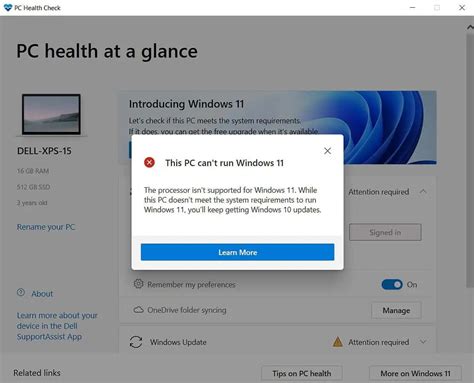
После того, как вы подключили компьютерные наушники с микрофоном к компьютеру, необходимо проверить их работоспособность перед использованием. Вот несколько шагов, которые помогут вам выполнить эту проверку:
1. Убедитесь, что наушники правильно подключены к компьютеру. Проверьте, что разъем наушников вставлен полностью в соответствующий разъем компьютера.
3. Проверьте звук, воспроизведя некоторое аудио. Запустите музыкальный файл или откройте видео на компьютере, чтобы убедиться, что звук воспроизводится через наушники. При необходимости, отрегулируйте уровень громкости.
4. Проверьте микрофон, записав аудио или сделав тестовый звонок. Откройте программу для записи звука или совершите тестовый звонок с использованием микрофона наушников. Проверьте, что звук записывается и воспроизводится нормально с помощью микрофона.
5. Проверьте работу кнопок на наушниках, если они есть. Если на наушниках есть кнопки управления (например, для регулировки громкости или приостановки воспроизведения), проверьте их работу, чтобы убедиться, что они функционируют корректно.
После выполнения этих шагов вы сможете убедиться в работоспособности ваших компьютерных наушников с микрофоном и быть готовыми к использованию их в коммуникации или воспроизведении аудио.